Из грязи в NAS`ы
![]()
Настольные компы постепенно выходят из моды, уступая место различным мобильным девайсам, таким как смартфоны, планшеты и ноутбуки. Внутренние накопители подобных устройств обычно невелики, поэтому рано или поздно встает вопрос об организации домашнего файлового хранилища, которое бы выступало в роли сетевой файлопомойки и торрент-клиента, доступных всем устройствам. К счастью, такое хранилище легко собрать из подручных материалов.
Введение
В этой статье я расскажу о том, как собрал собственный домашний NAS, потратив на это в общей сложности около 700 российских рублей. NAS получился стойким к сбоям (привет RAID 1), перебоям в питании (благодаря старенькому UPS’у), с экспортом файловой системы по NFS и SFTP, а также торрент-демоном, который включается по ночам и отрубается днем. Решение задачи заняло в сумме около часа, не считая ожидания китайских железок с dealextreme.com.
Часть 1. Компоненты
Основной компонент, используемый для решения задачи, был найден в шкафу. Это древний системный блок на базе Pentium II (первый и последний процессор, втыкаемый в слот!) с 64 Мб оперативной памяти и дохлым жестким диском на 10 Гб. Громоздкий корпус мне был не нужен, поэтому материнская плата с процессором, металлической платой, при помощи которой она крепилась к корпусу, оперативной памятью и видеокартой была вынута вместе с блоком питания. Также от корпуса был отсоединен крепеж для жестких дисков, после чего пластмассовая коробка, гордо именуемая «Корпус AT», отправилась в утиль. Далее началась работа по сборке всех необходимых компонентов без самого корпуса. Путем недолгих раздумий было решено прикрутить все необходимое к тому самому металлическому каркасу для крепления материнской платы. Сама материнка оказалась формата mini-AT, поэтому места на плате оставалось достаточно для монтирования блока питания и крепежа для жестких дисков. Оставалось только просверлить дополнительные отверстия.
Дабы избежать лишнего шума, корпус блока питания (а также процессора) был снят и утилизирован вместе с уже мертвыми вентиляторами. Далее блок питания и крепеж для жестких дисков были прикручены к металлическому каркасу прямо рядом с материнской платой. Сразу был установлен SATA-диск на 500 Гб, уже год пылившийся в том же шкафу. Далее началось решение проблемы IDE vs SATA, которое затянулось на три недели. Дело в том, что необходимо было, во-первых, SATA-диск подключить к IDE-материнке, а во-вторых, как-то решить проблему загрузки ОС, которая должна была быть установлена именно на IDE-диск. Я принял решение установить ОС на двухгигабайтную карту памяти Compact Flash, а для ее подключения использовать специальный переходник CF to IDE, заказанный на dealextreme.com за пять долларов. Там же сразу был заказан SATA-контроллер на чипе VIA VT6421A производства знаменитого китайского бренда Noname, стоимостью десять долларов, а также пара кабелей питания IDE — SATA по доллару за каждый.
Через три недели все это хозяйство вместе с игрушечной машинкой, работающей от солнечной энергии, зачем-то заказанной мной за два доллара, было получено на почте и подключено к остальному хозяйству. В результате была собрана система, показанная на фотографии. Из механических элементов на ней остался только жесткий диск, издающий не так уж и много шума. Дополнительно к материнке был подключен сверхбюджетный Ethernet-адаптер Realtek, доставшийся мне от провайдера и долгое время лежавший в шкафу. Видеокарту тоже пришлось оставить на месте, так как производители старых бюджетных материнок не представляли себе компьютера без монитора и встраивали в материнку механизм «защиты», запрещающий загрузку ОС без видеокарты.
Часть 2. Установка ОС
Далее следовало выбрать ОС, подходящую для установки на «франкенштейна». Я не фанатик, поэтому сделал сухой логический вывод о том, что держать на устройстве FreeBSD будет удобнее с точки зрения как управления, так и полученной в результате функциональности. FreeBSD подходила для решения задачи практически идеально, не требуя доустановки дополнительного ПО.
ОС была получена с официального сайта freebsd.org — я выбрал девятую версию, хотя сомневающиеся могут остановиться на версии 8.3, как более протестированной и объезженной. Далее образ был нарезан на болванку, к компу был подключен айдишный CD-привод, который я чуть не выбросил вместе с корпусом, а также клавиатура и монитор. После недолгих копаний в настройках BIOS машина начала грузиться с диска, выдав на экран приглашение нового инсталлятора FreeBSD 9.

Инсталлятор FreeBSD 9
В качестве диска для установки я выбрал CF-карту, а если точнее — первый IDE-диск, и разбил его следующим образом:
- 128 Мб — swap
- 256 Мб — /
- 256 Мб — /var
- остальное — /usr
Место для домашних каталогов пользователей я отводить не стал, поскольку все файло так или иначе будет храниться на другом диске, подключенном к SATA-контроллеру. После окончания весьма непродолжительной для такого динозавра установки машина была перезагружена и встретила меня приглашением к входу в систему. Войдя под учетной записью root, я сразу создал дополнительного бесправного пользователя j1m и поместил его в группу wheel:
# adduser j1m
Он мне понадобится для входа по SSH, открывать который для root’а я не собирался. Далее следовало проверить сеть с помощью ifconfig и пинга. В моем случае все заработало само собой, так как сервер был подключен к Wi-Fi-роутеру, который назначил серверу IP-адрес 192.168.0.100 и отдал свой адрес в качестве DNS-сервера. Пинг показал, что внешний мир был доступен, включая интернет и другие подсоединенные к роутеру устройства. Если в твоем случае сеть придется настраивать вручную, то это просто сделать с помощью редактирования /etc/rc.conf:
ifconfig_rl0="inet 192.168.0.100 netmask 255.255.255.0"
defaultrouter="192.168.0.1"
Также необходимо добавить запись о DNS-сервере (здесь 8.8.8.8 не пример, а реальный DNS-сервер Гугла):
# echo 'nameserver 8.8.8.8' >> /etc/resolv.conf
С помощью dmesg также было выяснено, что SATA-диск успешно подхватился и получил имя ad4 (ad0 — ad3 зарезервированы за встроенным IDE-контроллером). Значит, самое время отключить клавиатуру и мышь, поставить сервер на его законное место, войти по SSH и приступить к созданию файловой системы и всех остальных дел.

Переходник CF2IDE китайского производства
Часть 3. RAID
На момент написания статьи мой сервер был оснащен одним диском и только готовился к приему двух емких носителей и созданию RAID-массива на их основе. Поэтому рассказ о RAID будет носить чисто теоретический характер, что не страшно, потому что RAID во FreeBSD — это просто, и такая процедура проделывалась множество раз на других машинах без сучка и задоринки.
Итак, представим, что к нашему SATA-контроллеру подключено уже два диска и мы хотим объединить их в RAID-массив. Для этого можно использовать либо железный RAID-контроллер (для управления которым придется устанавливать дополнительные утилиты, разбираться со спецификой производителя и надеяться, что он не глючит), либо простой, удобный и проверенный временем механизм управления RAID’ами во FreeBSD. Остановимся на втором варианте.
Начиная с пятой ветки, все операции с дисками во фряхе производятся с помощью подсистемы GEOM, которая пропускает через себя все запросы ввода-вывода и модифицирует их различным образом с помощью подключаемых классов модулей. Таких модулей существует несколько десятков, и служат они разным целям — от проброса дискового ввода-вывода по сети и шифрования до создания RAID-массивов самых разных уровней. Нас интересуют два модуля: gmirror, предназначенный для зеркалирования дисков, то есть создания RAID 1, и gstripe, который пишет данные попеременно на два диска, реализуя RAID 0. Разные ситуации могут потребовать разных типов RAID-массивов. Для хранения HD-фильмов лучше использовать RAID 0, чтобы получить больше пространства, а для хранения семейных видеоархивов, документов и редкой музыки в формате FLAC лучше использовать RAID 1, который позволит сохранить данные даже в случае смерти одного из дисков. Поэтому рассмотрим оба варианта.
Итак, зеркалирование. Чтобы создать массив RAID 1 из двух дисков, достаточно загрузить модуль gmirror и выполнить одну простую команду:
# gmirror load
# gmirror label -v -b split -s 2048 data ad4 ad6
Здесь «label» — это указ команде gmirror инициализировать массив, опции «-b split -s 2048» задают алгоритм балансировки «split», который будет читать данные с обоих дисков одновременно чанками размером 2048 байт. Это оптимальный, наиболее производительный вариант, однако по желанию ты можешь выбрать один из трех других алгоритмов: «load» — чтение с наименее загруженного диска, «prefer» — чтение с диска, имеющего больший приоритет (причем чем позже диск был добавлен в массив, тем выше его приоритет — логика здесь в том, чтобы создавать больше нагрузки на новые диски, подключенные позже взамен умерших), и «round-robin» — то есть по кругу, один запрос одному диску, другой — другому. Последние три опции — это имя массива (оно может быть произвольным) и список дисков, объединяемых в массив.
Если на одном из подключаемых дисков уже есть данные и ты не хочешь их терять, то вместо предыдущей команды лучше использовать следующие две:
# gmirror label -v -b split -s 2048 data ad4
# gmirror insert data ad6
Первая команда создаст массив из одного диска, а вторая подключит к нему второй диск, после чего начнется процесс синхронизации, за ходом которого можно следить с помощью команды «gmirror status». Теперь RAID 0. Объединить диски в такой массив также очень просто:
# gstripe load
# gstripe label -v -s 131072 data ad4 ad6
Опция «-s 131072» здесь указывает размер страйпа (128 Кб), то есть чанка данных, который будет попеременно записываться то на один, то на другой диск. В результате информация окажется равномерно размыта по обоим дискам, и гибель одного из них приведет к потере всех данных. Также не стоит даже думать о сохранении существующих данных перед созданием массива.

Китайский SATA RAID-контроллер
После того как массив будет создан, на нем следует создать файловую систему, смонтировать ее к нужному каталогу, добавить запись в fstab и заставить систему подцеплять зеркало/страйп при загрузке. Для RAID 1 это можно сделать так:
# newfs /dev/mirror/data
# mount /dev/mirror/data /mnt
# echo '/dev/mirror/data /mnt ufs rw 2 2' >> /etc/fstab
# echo 'geom_mirror_load="YES"' >> /boot/loader.conf
Для RAID 0 — так:
# newfs /dev/stripe/data
# mount /dev/stripe/data /mnt
# echo '/dev/stripe/data /mnt ufs rw 2 2' >> /etc/fstab
# echo 'geom_stripe_load="YES"' >> /boot/loader.conf
Hard-disk failure
Если один из дисков в конфигурации RAID 1 вышел из строя, следует выполнить команду:
Заменить диск и вновь добавить его в массив:# gmirror forget data# gmirror insert data ad6
Часть 4. Torrent и NFS
Мы помним, что создавали файлохранилище для расшаривания данных между несколькими устройствами, поэтому надо найти способ экспорта файлов во внешний мир. Фактически такая функциональность уже есть, и она работает: это SFTP-сервер, интегрированный в SSH-сервер. В любой момент мы можем получить доступ к данным с любого устройства, зная имя и пароль.

SFTP-клиент встроен во многие менеджеры файлов для Android
С другой стороны, SFTP неудобен тем, что не позволяет монтировать ресурс и работать с файлами как с локальными (да, есть реализации виртуальных ФС на Fuse, но попробуй воспользоваться ими в Windows или Android). Поэтому нам нужна сетевая файловая система, а именно — NFS (ничего не имею против CIFS/Samba, но я не любитель сложных систем).
NFS во FreeBSD настроить очень просто. Фактически, все, что нужно сделать, — это добавить три строки в /etc/rc.conf:
rpcbind_enable="YES"
nfs_server_enable="YES"
mountd_flags="-r"
Первая строка активирует сервис rpcbind, необходимый для работы NFS, вторая — сам сервер, а третья — демон монтирования. Далее добавляем в /etc/exports имя экспортируемого каталога и перезагружаем демон монтирования:
# echo '/mnt' > /etc/exports
# /etc/rc.d/mountd onereload
Все, теперь хранилище доступно по сети и его можно подключить из Linux/FreeBSD с помощью одной команды:
# mkdir /mnt/server
# echo '192.168.1.100:/mnt /mnt/server nfs soft,intr,rsize=8192,wsize=8192' >> /etc/fstab
# mount -a
Вторая задача нашего сервера: качать файлы из интернета в автоматическом режиме. Для этого нужен торрент-клиент без графического интерфейса. На эту роль отлично подходит ctorrent, однако управлять закачкой файлов с помощью консольного интерфейса не всем по душе, поэтому мы воспользуемся более продвинутым решением под названием transmission-daemon, который сидит в фоне и принимает команды управления от удаленного клиента или через веб-интерфейс.

Веб-интерфейс Transmission
Он есть в репозитории прекомпилированных пакетов FreeBSD, поэтому установить и настроить его нетрудно:
# pkg_add -r transmission-daemon
Далее редактируем файл /etc/rc.conf, добавив в него следующие строки:
# Включаем transmission при загрузке
transmission_enable="YES"
# Каталог с конфигами
transmission_conf_dir="/usr/local/etc/transmission/"
# Каталог загрузок
transmission_download_dir="/mnt/torrents"
# Пользователь, с правами которого работает демон
transmission_user="transmission"
Создаем необходимые каталоги:
# mkdir /usr/local/etc/transmission
# chown -R transmission:transmission /usr/local/etc/transmission
# mkdir /mnt/torrents
# chown -R transmission:transmission /mnt/torrents
Создаем конфиг /usr/local/etc/transmission/settings.json:
{
/* Каталог для загрузки файлов */
"download-dir": "\/mnt\/torrents\/",
/* Лимиты на скорость скачивания и отдачи. Отключены. */
"download-limit": 1000,
"download-limit-enabled": 0,
"upload-limit": 1000,
"upload-limit-enabled": 0,
/* Сохранять файлы с маской 022 (18 в десятичной системе),*/
/* что позволит читать их другим пользователям */
"umask": 18,
/* Настройка интерфейса удаленного доступа */
"rpc-authentification-required": 1,
"rpc-password": "ПАРОЛЬ",
"rpc-username": "ИМЯ_ПОЛЬЗОВАТЕЛЯ",
"rpc-whitelist-enabled": 0,
}
Наиболее важные в этом конфиге — последние четыре строки, они принуждают демон запрашивать права пользователя на управление. В домашней сети это может быть излишеством, так что их можно заменить на одну строку:
"rpc-authentification-required": 0,
После этого демон можно запустить:
# /usr/local/etc/rc.d/transmission start
И попробовать получить доступ к веб-интерфейсу: http://192.168.0.100:9091/transmission/web/. Также можно использовать удаленный клиент Transmission Remote GUI (goo.gl/YLHe) и один из многочисленных клиентов для Android.

Редактируем конфиг Transmission
Часть 5. Cron и все-все-все
Теперь, казалось бы, все работает. Сервер закачивает файлы с торрент-трекеров и благополучно отдает их другим машинам, но, во-первых, нужно следить за сервером (в особенности за забитостью файловой системы), а во-вторых — каким-то образом регулировать работу торрент-клиента, иначе он не даст спокойно работать в сети другим машинам. Для решения первой задачи я пошел по простому пути. Вместо использования различных тяжелых систем мониторинга, которые необходимо устанавливать и настраивать, я написал простой скрипт, который отдает нужную мне информацию о загруженности сервера и количестве свободного пространства в хранилище (температуру процессора, к сожалению, получить не удалось, поскольку на материнке нет нужных датчиков):
#!/bin/sh FREE=`df -h /mnt | tail -n1 | column -t | cut -d ' ' -f 7`
LOAD=`uptime | cut -d ' ' -f 13-15`
echo $LOAD : $FREE
Скрипт возвращает примерно такую строку:
0.19, 0.13, 0.14 : 54G
Скрипт можно разместить на сервере и вызывать с помощью SSH:
$ ssh
Этот e-mail адрес защищен от спам-ботов, для его просмотра у Вас должен быть включен Javascript
/home/j1m/bin/mon.sh
Причем вызывать не только руками, но и с помощью различных приложений, таких как монитор Conky или специальный виджет рабочего стола. Лично я настроил вывод этих данных в статусную строку менеджера окон i3. Для регулировки работы торрент-демона отлично подошел cron. В crontab-файл root'а (команда «crontab -e») я прописал три строки:
0 0 * * * /usr/local/etc/rc.d/transmission-daemon start
0 17 * * 1-5 /usr/local/etc/rc.d/transmission-daemon stop
0 10 * * 6-7 /usr/local/etc/rc.d/transmission-daemon stop
Этот crontab заставляет cron включать торрент-трекер в 12 ночи каждый день и отключать в 17:00 по будням и в 10:00 по выходным. Ты можешь подстроить его под свои вкусы и распорядок дня.

Франкенштейн в сборке
Выводы
Используя древнее железо и немного китайских деталек, я собрал вполне пригодный для моих личных нужд сервер хранения данных, который полностью удовлетворяет моим требованиям. Если у тебя дома есть старое железо, не спеши его выбрасывать или продавать. Старый системный блок можно превратить не только в NAS, но и в шлюз, медиасервер или даже игровой автомат для старых добрых 16- и 32-битных игр.
INFO
Для монтирования NFS в Android можно использовать бесплатное приложение СifsManager (требует root, но понимает как CIFS, так и NFS).
Подробнее: http://www.xakep.ru/post/59834/default.asp
 |
Настольные компы постепенно выходят из моды, уступая место различным мобильным девайсам, таким как смартфоны, планшеты и ноутбуки. Внутренние накопители подобных устройств обычно невелики, поэтому |
РэдЛайн, создание сайта, заказать сайт, разработка сайтов, реклама в Интернете, продвижение, маркетинговые исследования, дизайн студия, веб дизайн, раскрутка сайта, создать сайт компании, сделать сайт, создание сайтов, изготовление сайта, обслуживание сайтов, изготовление сайтов, заказать интернет сайт, создать сайт, изготовить сайт, разработка сайта, web студия, создание веб сайта, поддержка сайта, сайт на заказ, сопровождение сайта, дизайн сайта, сайт под ключ, заказ сайта, реклама сайта, хостинг, регистрация доменов, хабаровск, краснодар, москва, комсомольск |
|
Настольные компы постепенно выходят из моды, уступая место различным мобильным девайсам, таким как смартфоны, планшеты и ноутбуки. Внутренние накопители подобных устройств обычно невелики, поэтому |
РэдЛайн, создание сайта, заказать сайт, разработка сайтов, реклама в Интернете, продвижение, маркетинговые исследования, дизайн студия, веб дизайн, раскрутка сайта, создать сайт компании, сделать сайт, создание сайтов, изготовление сайта, обслуживание сайтов, изготовление сайтов, заказать интернет сайт, создать сайт, изготовить сайт, разработка сайта, web студия, создание веб сайта, поддержка сайта, сайт на заказ, сопровождение сайта, дизайн сайта, сайт под ключ, заказ сайта, реклама сайта, хостинг, регистрация доменов, хабаровск, краснодар, москва, комсомольск |

Дайджест новых статей по интернет-маркетингу на ваш email
Новые статьи и публикации
- 2025-12-23 » API Яндекс Бизнеса: как подключить карточки компании к вашей CRM или ERP-системе
- 2025-12-23 » Как управлять всеми филиалами в Яндекс Картах из одной панели
- 2025-12-23 » От отзыва к продаже: система быстрого ответа и управления репутацией через интеграцию
- 2025-12-23 » Оформление карточки организации в Яндекс Бизнес = Продающее оформление вашей компании на Яндекс Картах
- 2025-12-23 » Из чего складывается стоимость логотипа: разбираем по полочкам
- 2025-12-23 » Как провести ребрендинг логотипа, не потеряв старых клиентов
- 2025-12-23 » Логотип vs. Иконка: Что на самом деле нужно вашему бизнесу?
- 2025-12-23 » Трейд-маркетинг: как продвигать товары в точках продаж
- 2025-12-23 » Подписная модель: стратегия, риски и эффективность
- 2025-12-23 » Чёрный список почтовых серверов: как защитить рассылки от блокировки
- 2025-12-23 » Закон о рекомендательных технологиях: как использовать их легально
- 2025-12-23 » Как управлять жизненным циклом продукта: от запуска до спада
- 2025-12-17 » Почему медленный госсайт — это провал и как это исправить
- 2025-12-17 » Как соответствовать требованиям 152-ФЗ и 210-ФЗ при разработке государственных сайтов
- 2025-12-17 » Интеграция госсайта с внешними системами: от визитки к цифровому сервису
- 2025-12-17 » Введение: Ненужные страницы в индексе — это тихий слив бюджета и позиций
- 2025-12-17 » Продвинутая работа с анкорным профилем: баланс, многоуровневая стратегия и защита от спама
- 2025-12-17 » >Как удержать и повысить продажи после праздников
- 2025-12-17 » Почему сегодня офлайн-данные и SEO — это единая система
- 2025-12-17 » Надёжная доставка кодов входа: каскадная логика, которая защищает конверсию
- 2025-12-11 » Будущее SEO в эпоху ИИ: тренды 2024-2025 и стратегии адаптации
- 2025-12-11 » Техническое SEO 2025: Фундаментальное руководство по созданию безупречного цифрового актива
- 2025-12-11 » 10 устаревших SEO-ошибок, которые мешают росту в 2026 году + чек-лист для срочной проверки сайта
- 2025-12-11 » Навигация типа «хлебные крошки»: современный подход к удобству сайта
- 2025-12-11 » Оптимизация сайтов: как микроразметка Schema.org влияет на видимость и привлечение клиентов
- 2025-12-11 » Вирусы на сайте: как обнаружить, обезвредить и предотвратить угрозу
- 2025-12-11 » Generative Engine Optimization (GEO): как работать с новым типом поиска
- 2025-12-02 » Когда ошибка молчит: как бессмысленные сообщения ломают пользовательский опыт
- 2025-12-02 » 9 лучших бесплатных фотостоков
- 2025-12-02 » UTM-метки: ключевой инструмент аналитики для маркетолога
Не было еще ни одного великого ума без примеси безумия. Аристотель |
Мы создаем сайты, которые работают! Профессионально обслуживаем и продвигаем их !
Как мы работаем
Заявка
Позвоните или оставьте заявку на сайте.
Консультация
Обсуждаем что именно Вам нужно и помогаем определить как это лучше сделать!
Договор
Заключаем договор на оказание услуг, в котором прописаны условия и обязанности обеих сторон.
Выполнение работ
Непосредственно оказание требующихся услуг и работ по вашему заданию.
Поддержка
Сдача выполненых работ, последующие корректировки и поддержка при необходимости.




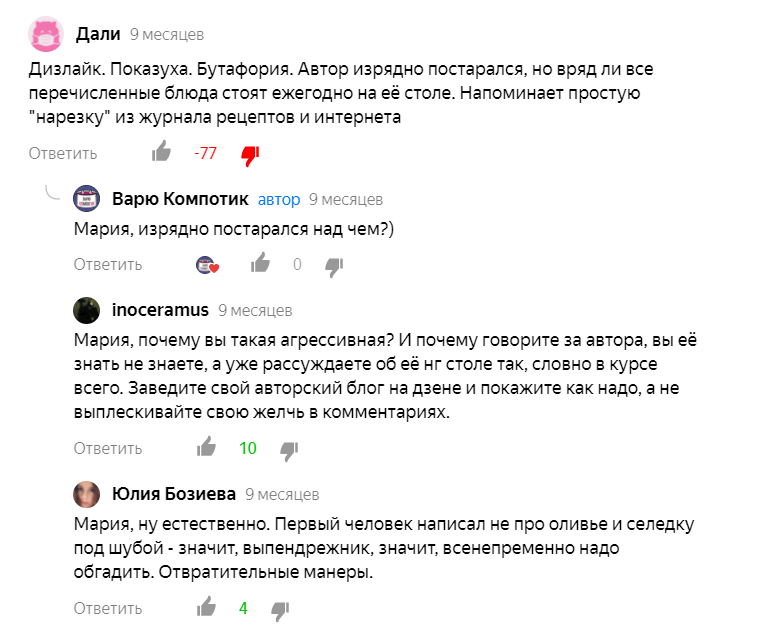
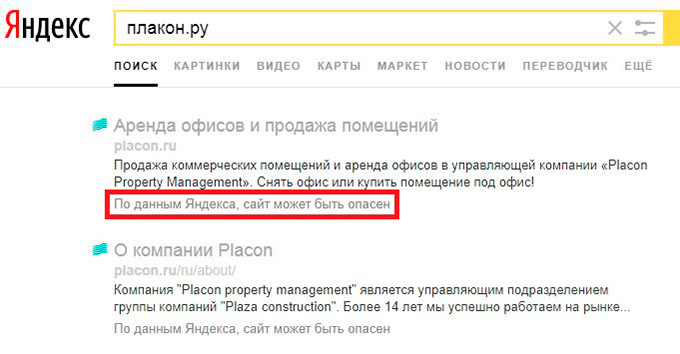
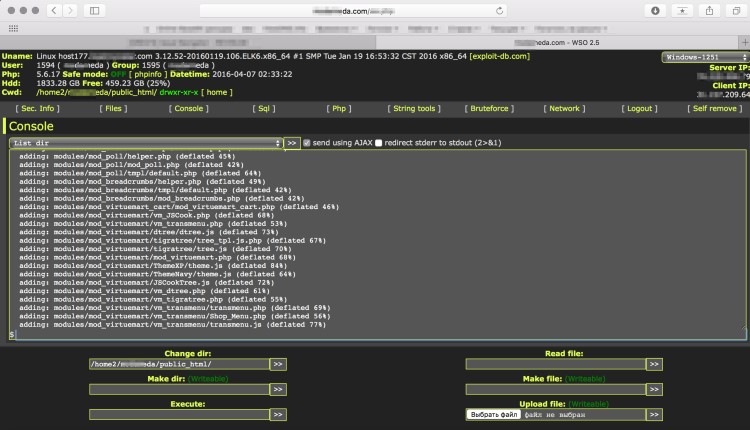

 Мы создаем практически любые сайты от продающих страниц до сложных, высоконагруженных и нестандартных веб приложений! Наши сайты это надежные маркетинговые инструменты для успеха Вашего бизнеса и увеличения вашей прибыли! Мы делаем красивые и максимально эффектные сайты по доступным ценам уже много лет!
Мы создаем практически любые сайты от продающих страниц до сложных, высоконагруженных и нестандартных веб приложений! Наши сайты это надежные маркетинговые инструменты для успеха Вашего бизнеса и увеличения вашей прибыли! Мы делаем красивые и максимально эффектные сайты по доступным ценам уже много лет! Комплексный подход это не просто продвижение сайта, это целый комплекс мероприятий, который определяется целями и задачами поставленными перед сайтом и организацией, которая за этим стоит. Время однобоких методов в продвижении сайтов уже прошло, конкуренция слишком высока, чтобы была возможность расслабиться и получать \ удерживать клиентов из Интернета, просто сделав сайт и не занимаясь им...
Комплексный подход это не просто продвижение сайта, это целый комплекс мероприятий, который определяется целями и задачами поставленными перед сайтом и организацией, которая за этим стоит. Время однобоких методов в продвижении сайтов уже прошло, конкуренция слишком высока, чтобы была возможность расслабиться и получать \ удерживать клиентов из Интернета, просто сделав сайт и не занимаясь им...
 Мы оказываем полный комплекс услуг по сопровождению сайта: информационному и техническому обслуживанию и развитию Интернет сайтов.
Мы оказываем полный комплекс услуг по сопровождению сайта: информационному и техническому обслуживанию и развитию Интернет сайтов.

 Контекстная реклама - это эффективный инструмент в интернет маркетинге, целью которого является увеличение продаж. Главный плюс контекстной рекламы заключается в том, что она работает избирательно.
Контекстная реклама - это эффективный инструмент в интернет маркетинге, целью которого является увеличение продаж. Главный плюс контекстной рекламы заключается в том, что она работает избирательно.